PPT如何制作10秒倒计时效果?在我们日常PPT文档的编辑中,有用户想要让PPT看起来更有新意,就想在PPT中制作10秒倒计时效果,那么应该如何操作呢?不清楚具体操作的朋友们,可以来看看下面这篇教程。
1.打开PPT,设置幻灯片背景颜色为黑色。
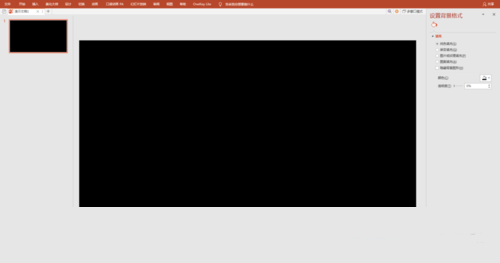
2.插入形状“椭圆”,按Shift键画出正圆。
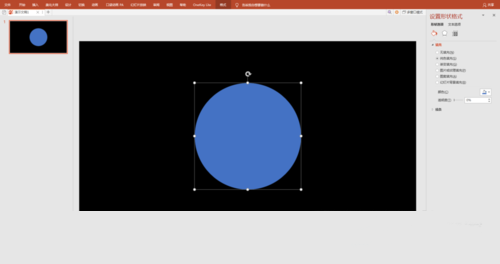
3.为圆形设置格式:无填充颜色,白色轮廓、6磅。
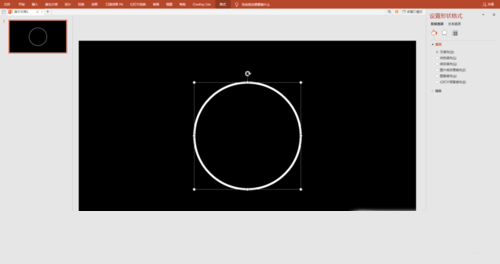
4.圆形中输入数字,调整大小。
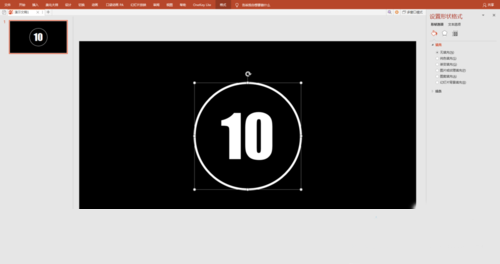
5.选取圆形,为圆形添加“退出”“轮子”动画,时间1秒。
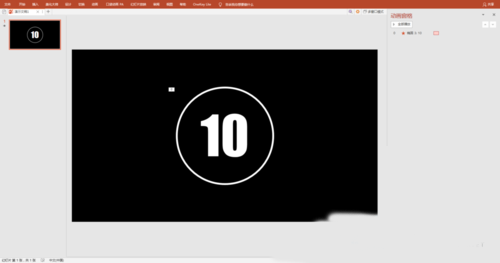
6.复制第一张幻灯片9张,依次将数字改为9、8、7、6、5……
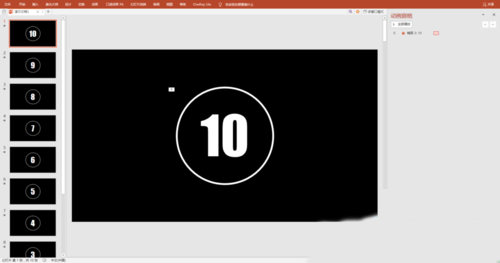
7.设置切换方式:勾选自动换片时间,时间为0秒。
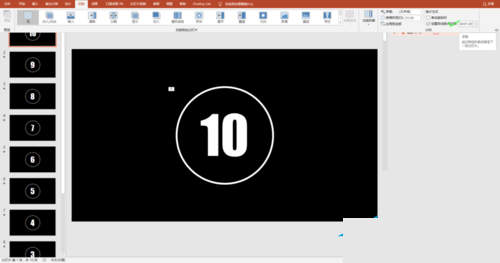
8.播放幻灯片,欣赏倒计时效果。
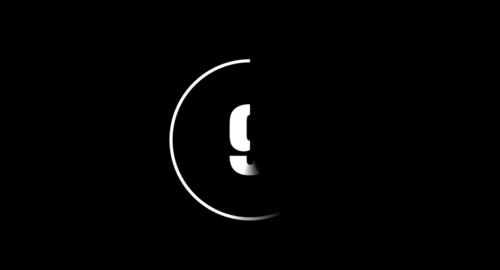
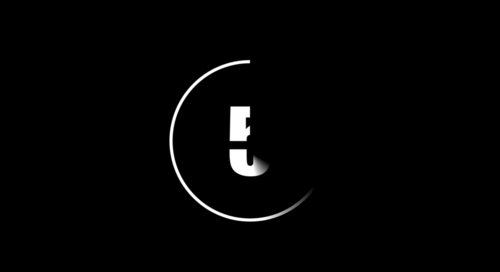
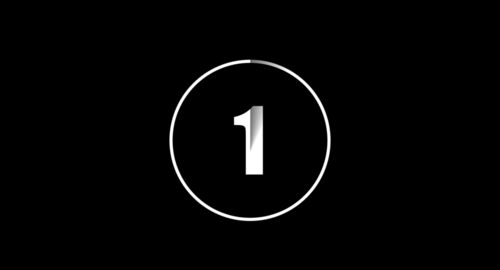
声明:本站所有文章,如无特殊说明或标注,均为本站原创发布。任何个人或组织,在未征得本站同意时,禁止复制、盗用、采集、发布本站内容到任何网站、书籍等各类媒体平台。如若本站内容侵犯了原著者的合法权益,可联系我们进行处理。


评论(0)